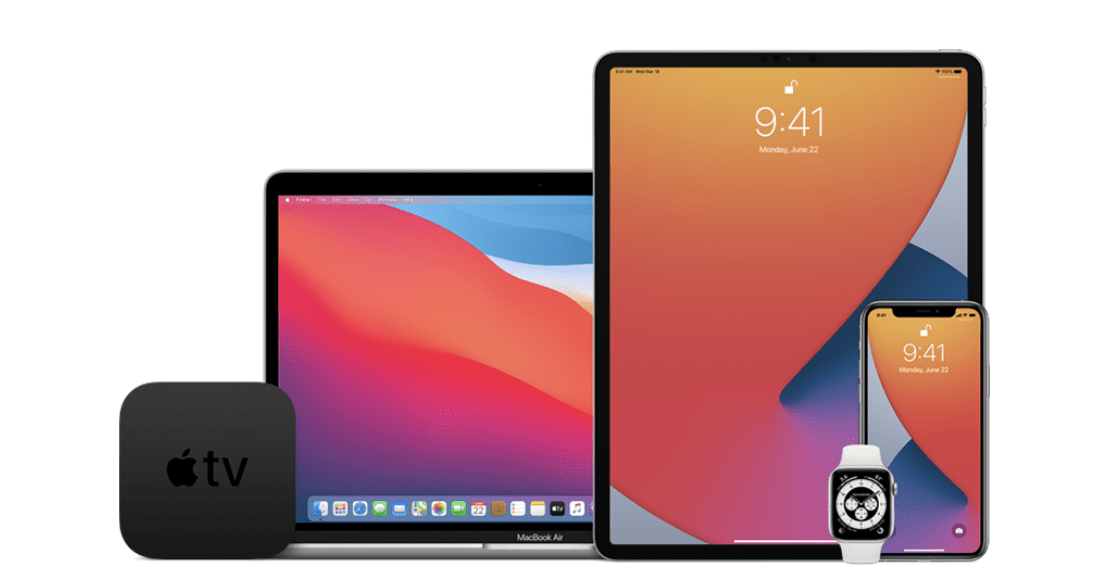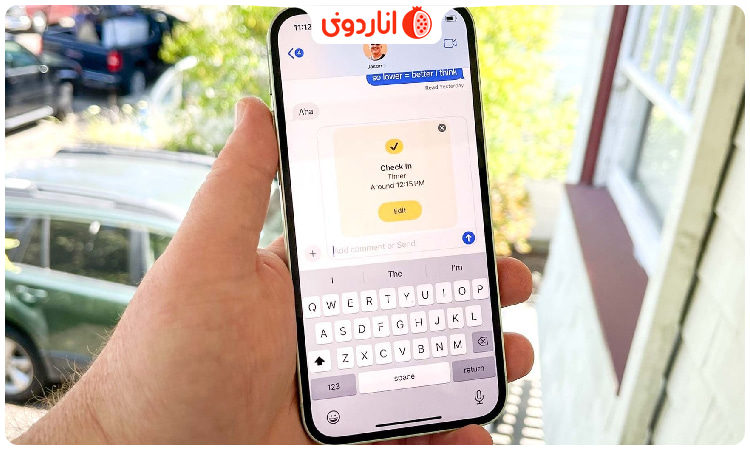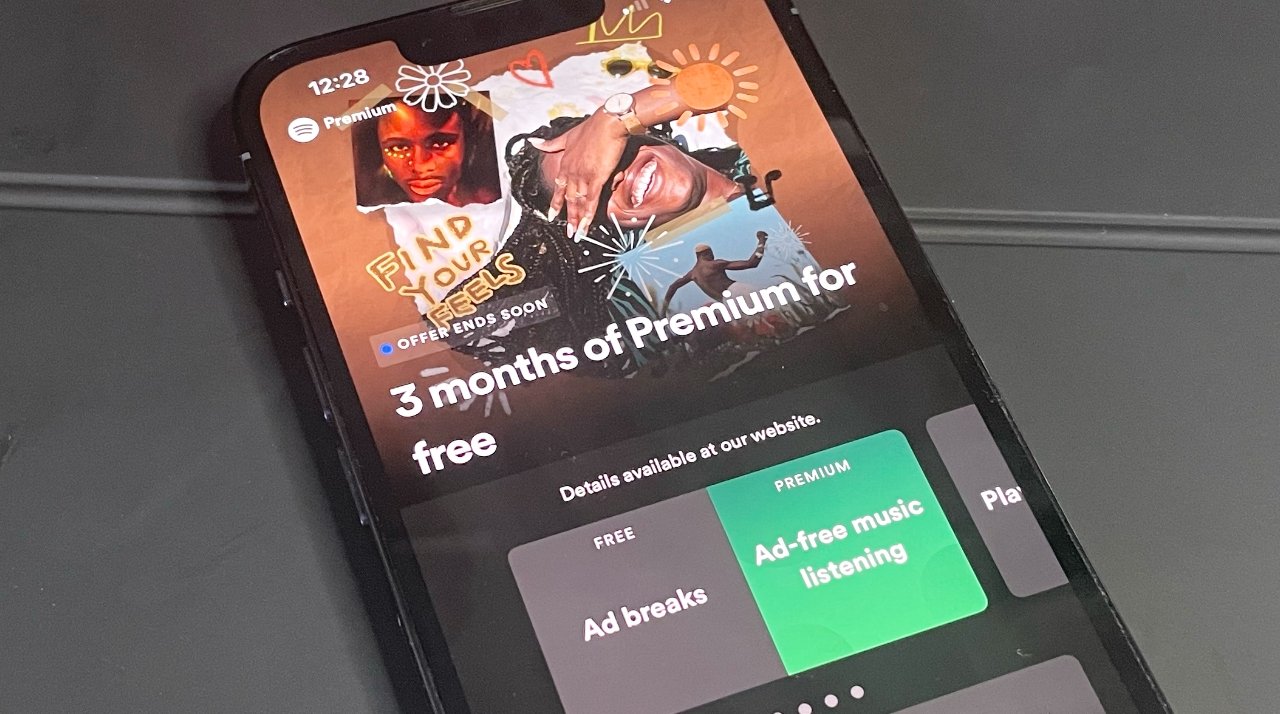بعد از معرفی iOS 14 و iPadOS 14 بسیاری از کاربران علاقه دارند که هر چه سریعتر قابلیت های جدید سیستم های عامل اپل را آزمایش کنند. در این مطلب میخواهیم آموزش نصب نسخه بتا آی او اس ۱۴ و آیپد او اس ۱۴ به دو روش حساب دولوپر اپل و نصب پروفایل بتا را در اناردونی بررسی کنیم.
هفته گذشته و در رویداد WWDC 2020، اپل از نسخه جدید سیستم های عامل خود برای آیفون و آیپد رونمایی کرد. همان طور که میدانید سیستم عامل آیپد حالا دارای یک نامگذاری مخصوص به خود است و آی او اس تنها بر روی آیفون و آیپاد تاچ اپل قابل نصب خواهد بود. نسل چهاردهم از پلتفرم های نرم افزاری آیفون و آیپد قابلیتهای جدید و جذاب زیادی نظیر امکان قرار دادن ویجت و سفارشیسازی هوم اسکرین، قابلیتهای جدید برای نرم افزار پیام رسان، پیشنهاد مسیرهای مخصوص دوچرخهسواری در نرم افزار نقشه و رابط کاربری جدید برای دستیار صوتی هوشمند سری را به ارمغان میآورد و همین دلیل بسیاری از کاربران علاقه دارند که زودتر از دیگران آنها را آزمایش کنند.
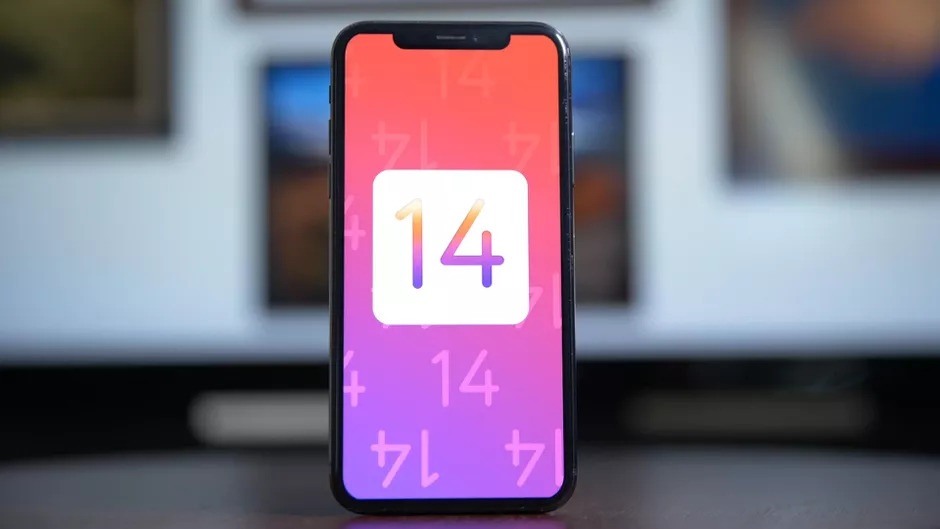
طبق روال هر سال اپل در همان شب رونمایی از این سیستم های عامل جدید، نسخه بتا آی او اس ۱۴ ، آیپد او اس ۱۴، مک او اس بیگ سر، واچ او اس ۷ و تی وی او اس ۱۴ را منتشر کرد تا کاربرانی که دارای حساب دولوپر اپل هستند بتوانند آنها را آزمایش کرده و ایرادات احتمالی آن را قبل از عرضهی نسخهی نهایی برای عموم کاربران، به اپل گزارش دهند. گفتنی است که در حال حاضر تنها نسخه بتای مخصوص توسعه دهندگان قابل دریافت و نصب خواهد بود و نسخه بتای عمومی آی او اس ۱۴ و آیپد او اس ۱۴ از چند روز دیگر و از ماه جولای قابل دریافت خواهد بود.
در این مطلب میخواهیم آموزش نصب و دریافت نسخه بتای سیستم عامل آیفون و آیپد را به ۲ روش آموزش دهیم که در روش اول نیاز به یک حساب دولوپر اپل دارید و در روش دوم از پروفایلهای ارائه شده بر روی اینترنت استفاده میشود. توجه داشته باشید که اگر تنها یک آیفون یا آیپد دارید و از آن به صورت روزانه به عنوان دیوایس اصلی خود استفاده میکنید، توصیه میشود که نسخه بتا را بر روی آن نصب نکنید زیرا ورژنهای آزمایشی ممکن است دارای ایرادات بزرگ باشند که منجر به حذف فایلها و یا از کار افتادن دیوایس شما به طور کامل بشوند.
در ضمن قبل از اینکه روند آموزش را شروع کنید اگر حساب کاربری دولوپر اپل را ندارید، میتوانید با مراجعه به این لینک در وب سایت رسمی اپل دولوپرز رفته و یک حساب دولوپر ایجاد کنید.
آموزش نصب نسخه بتا آی او اس ۱۴ و آیپد او اس ۱۴ (حساب دولوپر)
- ابتدا قبل از شروع آموزش بهتر است یک بک آپ کامل از اطلاعات ذخیره شده بر روی آیفون و آیپد خود از طریق یک کامپیوتر مک یا ویندوز بگیرید تا در صورت بروز هرگونه مشکل بتوانید مجددا ریستور کرده و دیوایس خود را به به شرایط قبلی بازگردانی کنید
- حالا از طریق مرورگر آیفون یا آیپد خود به این لینک در وب سایت رسمی اپل بروید
- سپس آیکون دو خط که در گوشه سمت چپ بالای صفحه وجود دارد را لمس کنید و وارد حساب کاربری خود شوید
- حالا مجددا این آیکون را از گوشه سمت چپ بالای صفحه لمس کنید و گزینه Downloads را انتخاب کنید
- حالا صفحه را به سمت پایین بکشید و بر روی گزینه Install Profile در زیر قسمت iOS 14 beta یا iPadOS beta تپ کنید
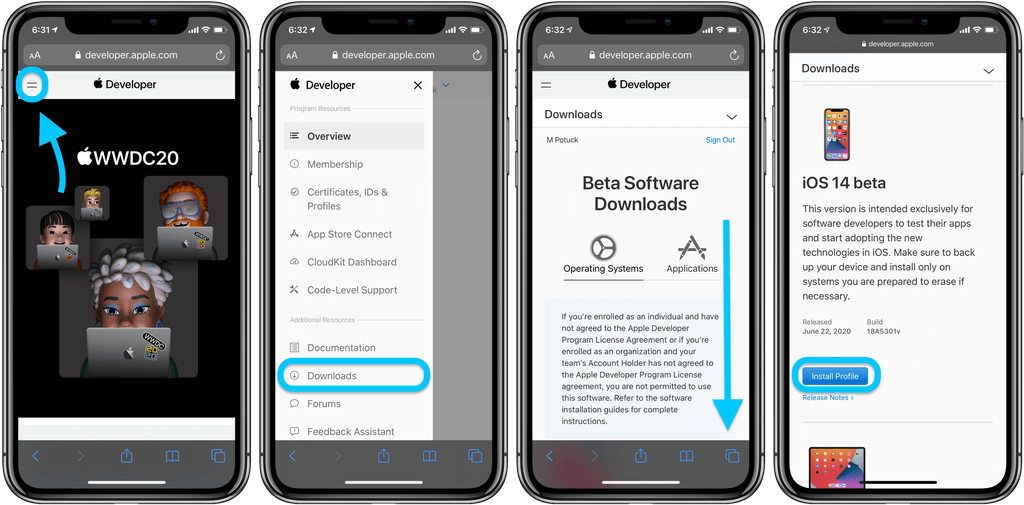
- حالا گزینه Allow را لمس کنید تا دانلود پروفایل آغاز شود و سپس گزینه Close را لمس کنید
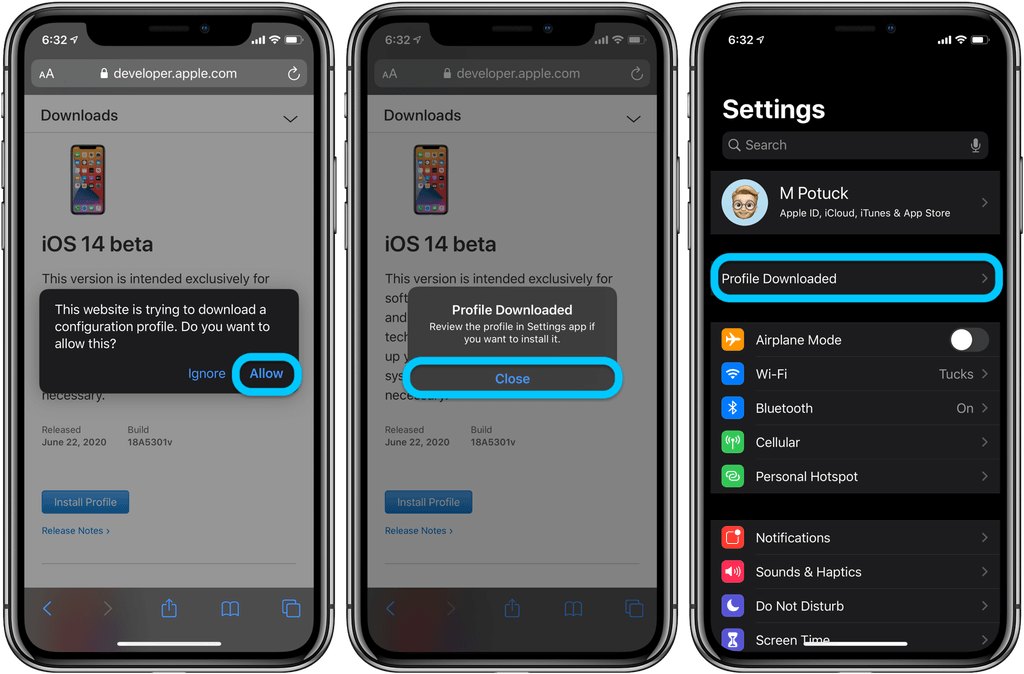
- حالا به نرم افزار تنظیمات بر روی دیوایس های خود بروید و در قسمت بالایی صفحه، گزینه Profile Downloaded را لمس کنید
- حالا در گوشه سمت راست بالای صفحه بر روی گزینه Install کلیک کنید و اگر رمز عبور شما را خواست، آن را وارد کنید
- در صفحهی جدید، قوانین و مقررات مربوط به این قسمت را مطالعه کنید و سپس سپس گزینه Install را در دو صفحهی پیش رو لمس کنید
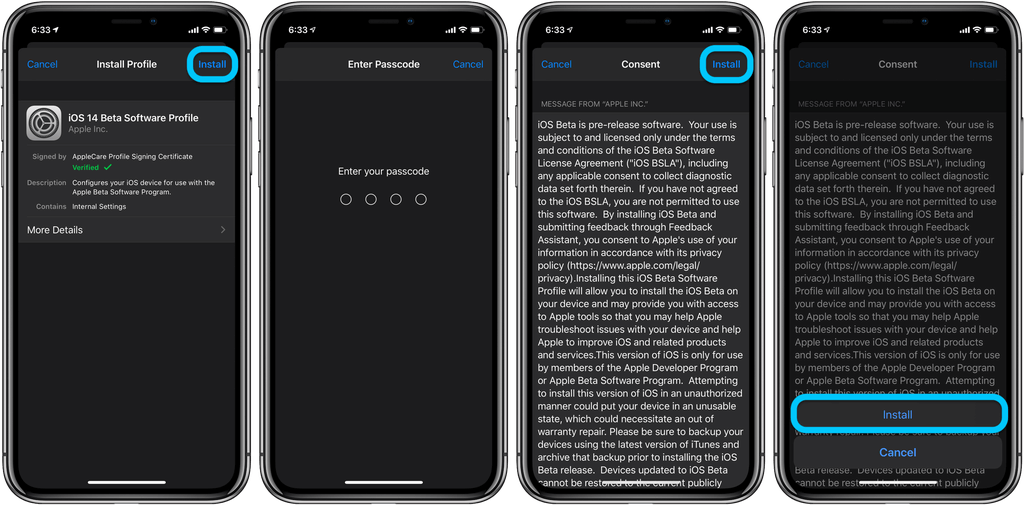
- حالا بر روی گزینه Done تپ کرده و در گوشه سمت چپ بالا بر روی گزینه General تپ کنید
- به قسمت بالای صفحه سوایپ کنید و گزینه Software update را انتخاب کنید
- حالا دیگر شما میتوانید مشاهده کنید که نسخه بتا آی او اس ۱۴ و آیپد او اس ۱۴ روی آیفون و آیپد شما قابل دانلود و نصب است و تنها کافی است بر روی گزینه Download and Install تپ کنید تا روند نصب آغاز شود
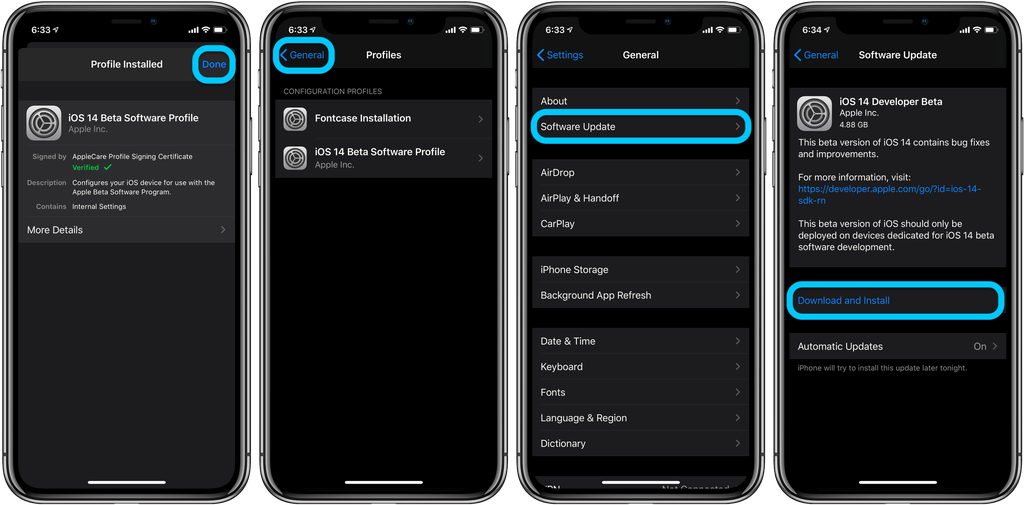
توجه داشته باشید که این نسخه در حدود ۵ گیگابایت حجم دارد بنابراین حتما از یک اینترنت پرسرعت برای دانلود و نصب آن استفاده کنید و به میزان باقیمانده از باتری دیوایس نیز توجه داشته باشید تا در میانهی انجام عملیات، آیفون یا آیپد شما خاموش نشود.
نصب بتای iOS 14 و iPadOS 14 از طریق پروفایل بتا
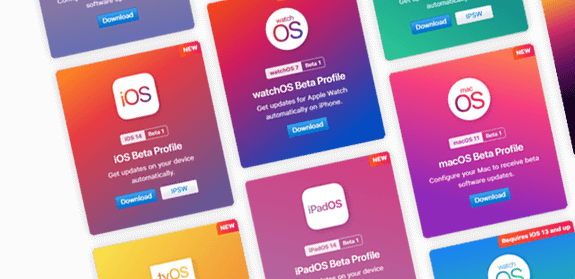
روش دوم بیشتر برای آن دسته از کاربرانی کاربرد دارد که دارای حساب اپل دولوپر نیستند و میخواهند از طریق نصب پروفایل بتا، اولین نسخه آزمایشی آی او اس چهارده و آیپد او اس جدید را بر روی دیوایس خود نصب کنند. برای این کار دقیقا باید همان مراحل بالا را انجام دهید، اما به جای مراجعه به وب سایت توسعهدهندگان اپل، وارد این لینک شوید. حتما توجه داشته باشید که این کار را با مرورگر سافاری بر روی آیفون یا آیپد خود و یا هر دستگاه دیگری که نصب نسخه بتا بر روی آن را دارید را انجام دهید.
سپس پروفایل مربوطه به سیستم عامل خود را پیدا کنید و بر روی گزینه دانلود تپ کنید. بعد از آن هم لازم است که پروفایل مربوطه را در پنجرهای که بر روی صفحه به نمایش درمیآید، تایید کنید تا به لیست پروفایلهای تایید شده گوشی یا تبلت شما اضافه شود. حالا کافی است به قسمت آپدیت نرم افزار بروید و نسخه جدید سیستم عامل مورد نظرتان را دانلود و نصب کنید.
در انتها باز هم تاکید میکنیم که در صورتی که گوشی یا تبلت شما به عنوان دیوایس اصلیتان مورد استفاده قرار میگیرد، بهتر است از نصب نسخه های آزمایش پلتفرم های نرم افزاری به دلیل مشکلات فنی که ممکن است برای شما و فایلهایتان به وجود بیاورد، خودداری کنید.
لیست مدلهای پشتیبانی شده در آپدیت آی او اس و آیپد او اس چهارده
توجه داشته باشید که امکان استفاده از روشهای بالا تنها بر روی مدلهای زیر وجود دارد و روی آیفون ها و آیپدهای قدیمیتر، امکان نصب نسخه بتا آی او اس ۱۴ و آیپد او اس ۱۴ وجود نخواهد داشت:
مدلهایی که آپدیت آی او اس چهارده روی آنها نصب میشود:
- آیفون ۱۱
- آیفون ۱۱ پرو
- آیفون ۱۱ پرو مکس
- آیفون اس ای (نسل اول و دوم)
- آیفون ایکس اس
- آیفون ایکس اس مکس
- آیفون ایکس آر
- آیفون ایکس
- آیفون ۸
- آیفون ۸ پلاس
- آیفون ۷
- آیفون ۷ پلاس
- آیفون ۶ اس
- آیفون ۶ اس پلاس
- آیفون اس ای
- آیپاد تاچ (نسل هفتم)
مدلهایی که آپدیت آیپد او اس چهارده روی آنها نصب میشود:
- آیپد پرو ۱۲.۹ اینچ (نسل چهارم)
- آیپد پرو ۱۱ اینچ (نسل دوم)
- آیپد پرو ۱۲.۹ اینچ (نسل سوم)
- آیپد پرو ۱۱ اینچ (نسل اول)
- آیپد پرو ۱۲.۹ اینچ (نسل دوم)
- آیپد پرو ۱۲.۹ اینچ (نسل اول)
- آیپد پرو ۱۰.۵ اینچ
- آیپد پرو ۹.۷ اینچ
- آیپد (نسل هفتم)
- آیپد (نسل ششم)
- آیپد (نسل پنجم)
- آیپد مینی (نسل پنجم)
- آیپد مینی ۴
- آیپد ایر (نسل سوم)
- آیپد ایر ۲